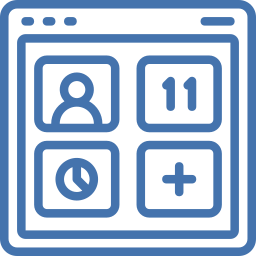Как заблокировать приложение на Lenovo?
Ваш Lenovo обычно хранит всю вашу информацию, файлы, личные документы и т. Д. Вы не хотите, чтобы любопытный человек имел доступ к вашим приложениям без вашего разрешения. Кроме того, если у вас когда-нибудь будут дети, может случиться так, что они будут заказывать вещи с вашего Android-смартфона. В этой статье мы сначала узнаем, почему может быть выгодно защитить приложение внутри вашего Lenovo. Далее мы представим некоторые приложения для блокировки.
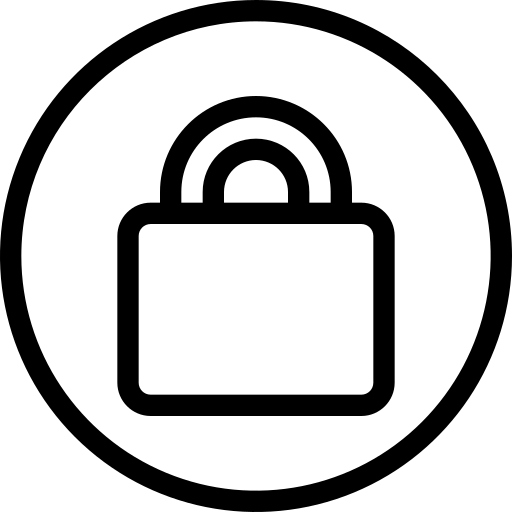
Какова цель блокировки приложения на мобильном телефоне Android?
Иногда вы предпочитаете заблокировать доступ к приложению, чтобы к нему нельзя было получить доступ без проблем. В самом деле, мы хотим, чтобы дети не заходили в Интернет и не покупали все подряд. Но вы также можете запретить кому-либо доступ к Facebook, Tik tok или другому приложению. Ваша личная жизнь будет под защитой. Для этого вы можете защитить приложение с помощью кода или шаблона.
Как заблокировать приложение на Lenovo?
Самый простой способ заблокировать доступ к приложению – заблокировать его с помощью шаблона или кода. Чтобы поместить этот код или этот шаблон, блокирующие приложения (Smart App lock) будут доступны в Google Playstore.
Программы для Windows, мобильные приложения, игры - ВСЁ БЕСПЛАТНО, в нашем закрытом телеграмм канале - Подписывайтесь:)
Лучшие приложения для блокировки Lenovo
Serrure, умная блокировка приложений
Замок это приложение, которое защищает ваши приложения. Вы можете выбрать либо пароль, либо ПИН-код, либо рисунок, либо по отпечатку пальца. В приложении есть обнаружение соединения любопытным. Ваш Lenovo сделает снимок и отправит его вам по электронной почте. Вы можете настроить разные пароли для каждого приложения, которое хотите защитить. Кроме того, также можно будет защитить или разблокировать приложение, присутствующее в вашем Lenovo, с другого мобильного телефона, отправив SMS. Как установить отпечаток пальца на замок на Lenovo?
- скачать Замок в магазине Google Play вашего Lenovo
- Установите приложение
- необходимо создать мастер-PIN-код, ввести его и подтвердить
- вы можете выбрать защиту приложения с помощью отпечатка пальца, если да, нажмите ДА
- тогда вам нужно будет решить, какие приложения вы хотите защитить
- нажмите на аббревиатуру плюс
- затем активируйте нужное приложение для блокировки, например Whatsapp
- затем нажмите + в правом нижнем углу
- вам нужно будет подтвердить доступ Applock к Android
- затем предоставьте доступ ко всем файлам, хранящимся на вашем Lenovo
- вот WhatsApp заблокирован и теперь потребуется ваш отпечаток пальца, чтобы разблокировать его
Чтобы отобразить свое лицо, радужную оболочку глаза или пароль, вы можете зайти в настройки приложения Applock. Ultra Appplock, защита данных личной жизни
Ультра блокировка приложений – еще одно приложение для блокировки приложений для вашего Lenovo. Принцип будет тот же, у вас будет защита ваших приложений паролем или шаблоном. У вас будет селфи, сделанное во время вторжения на ваш мобильный телефон Android. Вы сможете скрыть это приложение за значком калькулятора. Можно оформить подписку, чтобы избежать рекламы. Чтобы потом поставить схему для блокировки вашего Леново, смотрите нашу статью. Если вам нужны другие учебные материалы на вашем Lenovo, мы приглашаем вас перейти к учебным материалам в категории: Lenovo.
Программы для Windows, мобильные приложения, игры - ВСЁ БЕСПЛАТНО, в нашем закрытом телеграмм канале - Подписывайтесь:)